Outlook 2007/2010
Schritt-für-Schritt-Anleitung zur ZEDAT-Exchange-Anbindung für Outlook 2007/2010
ein neues Exchange-Konto erstellen
- Öffnen Sie Systemsteuerung - Mail .

- Klicken Sie auf E-Mail-Konten... .

- Fügen Sie ein neues Konto hinzu und konfigurieren Sie die Servereinstellungen selbst.

- Wählen Sie die Option Microsoft Exchange .

| Server: | outlook.campus.fu-berlin.de |
| Benutzername: | <username> |
- Deaktivieren sie Exchange-Cache-Modus verwenden . Dieser Modus ist nur für Laptops gedacht, die nicht permanent mit dem Exchange-Server verbunden sind.

- Geben Sie im folgenden Dialog ihren Benutzernamen und Passwort für das Exchange-Konto Bei der ZEDAT an

- Bestätigen Sie die Hinweismeldung und schließen Sie den Assistenten mit Fertig stellen, Schließen und Schließen.

ein vorhandenes Exchange-Konto ändern
- Eigenschaften vorhandene Konten können Sie alternativ auch in Outlook über Extras - Konteneinstellungen... ändern, jedoch nicht die Verbindungseinstellungen. Dazu müssen Sie ein neues Konto, wie oben beschrieben, einrichten.
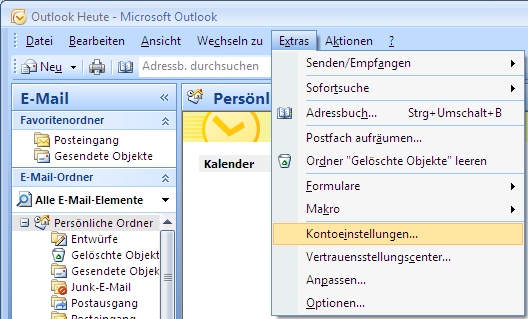

Authentifizierung beim Outlook-Start
- Tragen Sie bei Benutzername: ihren ZEDAT-Account und bei Kennwort: ihr entsprechendes Passwort ein.
Ob Sie Kennwort speichern aktieren oder nicht ist total irrelevant. Bei jedem Outlook-Start müssen Sie Benutzernamen und Kennwort neu eingeben.

- Wird Ihnen diese Meldung gezeigt, so setzen Sie den Haken an Zukünftig nicht mehr zu dieser Website fragen und klicken Sie auf Zulassen.

- Daraufhin erschein eine Zertifikatsmeldung. Installieren Sie das Zertifikat, indem Sie erst auf Zertifikat anzeigen klicken und dann das Zertifikat installieren.


- Belassen Sie im Assistenten die Standadeinstellungen und klicken Sie auf Weiter und Fertigstellen.

- Setzen Sie nun den Vorgang fort.

Verbindungsstatus überprüfen
- Halten sie die Strg-Taste gedrückt und klicken sie unten rechts in der Taskleiste auf das Outlook-Symbol. Es erscheint ein Pulldownmemü. Wählen sie Verbindungsstatus....

- Mithilfe dieser Übersicht kann man das gewählte Verbindungsprotokoll überprüfen und erkennen ob eine Verbindung zum Exchange-Server besteht. Bei fehlender Verbindung drückt man die Wiederherstellungstaste.

Comments
- Exchange_wählen:
Sitemap
 Copyright © by the contributing authors. All material on this collaboration platform is the property of the contributing authors.
Copyright © by the contributing authors. All material on this collaboration platform is the property of the contributing authors. Ideas, requests, problems regarding Foswiki? Send feedback